Události živého týmu: Zakázat anonymní dotazy

V současnosti není možné zakázat anonymní dotazy na živých událostech Microsoft Teams. I registrovaní uživatelé mohou posílat anonymní dotazy.
Apple Watch používá několik ikon na obrazovce k označení různých možností a podrobností, které by pro vás měly být zásadní. Vzhledem k tomu, že většina z těchto ikon je malých rozměrů kvůli menšímu displeji a nemají žádné štítky, z velké části může být pro nové majitele Apple Watch obtížným úkolem seznámit se s nimi.
Pokud vás zajímá, o čem je ikona „i“ a kde se na vašich Apple Watch nachází, následující příspěvek by vám měl pomoci tomu všemu porozumět.
Kde je ikona „i“ na Apple Watch?
Ikona info nebo i je na hodinkách Apple Watch viditelná, když je přepnete do režimu párování přiblížením k vašemu iPhonu nebo při skenování hodinek pomocí iPhonu. Ikona se na obrazovce párování zobrazuje uvnitř kruhu s malým „i“ v pravém dolním rohu.
Kromě toho, že je viditelná na displeji Apple Watch, můžete také vidět ikonu „i“ uvnitř aplikace Watch na vašem iPhone. Tato ikona se zobrazí, když v aplikaci Watch vyberete své Apple Watch, poté by se na pravé straně vybraného modelu hodinek měla objevit ikona „i“. Odtud můžete přistupovat k dalším funkcím, které můžete používat s hodinkami, jako je „Find My Apple Watch“ nebo odpojit hodinky od iPhonu.
Související: Jak dostat upozornění, když zapomenete svůj Apple iPhone, hodinky nebo jiná zařízení
Co znamená ikona „i“?
Ikona „i“ je nástroj k identifikaci vašich Apple Watch, abyste je mohli spárovat s iPhonem ručně, když vám nefunguje automatická metoda párování. Tato ikona se zobrazí pouze v případě, že jste své hodinky nespárovali s iPhonem a klepnutím na ni se zobrazí 6místný jedinečný kód, který vám umožní ručně propojit iPhone a hodinky.
Pokud nevidíte ikonu i v pravém dolním rohu obrazovky hodinek, není se čeho obávat. Absence ikony „i“ pravděpodobně znamená, že Apple Watch jsou stále spárovány s vaším iPhonem a pokud používáte obě tato zařízení, není se čeho obávat.
Jak používat ikonu „i“ na Apple Watch
Ikona „i“ se primárně používá ke spárování nebo zrušení spárování Apple Watch s iPhonem. Pomocí této ikony můžete provést kterýkoli z nich podle následujících kroků.
Metoda #1: Zrušení spárování hodinek s iPhone
Vzhledem k tomu, že ikona i se většinou používá k ovládání toho, zda jsou vaše Apple Watch připojeny k vašemu iPhone, jedním ze způsobů, jak ji použít, je zrušit spárování těchto dvou zařízení od sebe navzájem. Zrušení párování je nezbytným krokem k provedení na vašich Apple Watch, pokud je máte v úmyslu prodat nebo je někomu darovat. Vaše Apple Watch zůstanou připojeny k vašemu iPhonu i po obnovení továrního nastavení, pokud je nezrušíte ručně.
Chcete-li zrušit spárování Apple Watch s iPhonem, otevřete aplikaci Nastavení na Apple Watch stisknutím digitální korunky.
Když se otevře obrazovka Nastavení, vyberte Obecné .
Na další obrazovce klepněte na Resetovat .
Nyní vyberte možnost Vymazat veškerý obsah a nastavení a proveďte obnovení továrního nastavení.
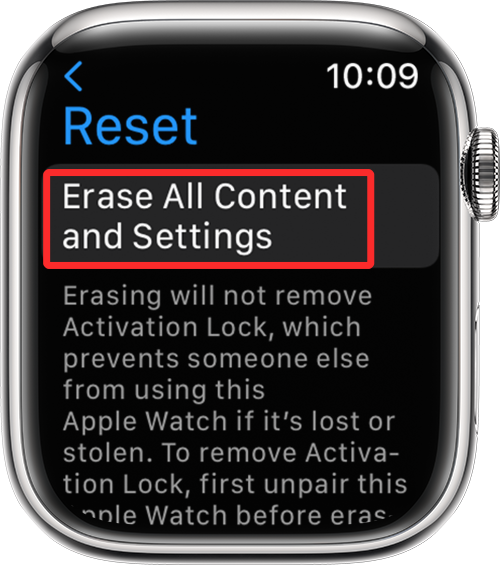
Na iPhonu otevřete aplikaci Watch a vyberte kartu Moje hodinky .
Na další obrazovce vyberte hodinky, u kterých chcete zrušit párování.
Když se obrazovka těchto hodinek načte, klepněte na ikonu i vedle vybraného zařízení.
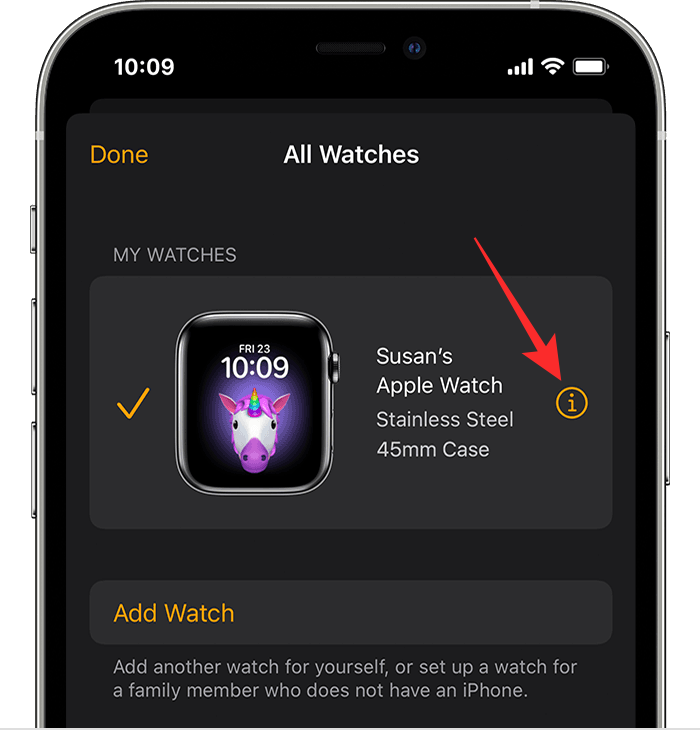
Nyní klepnutím na Unpair Apple Watch odpojte hodinky od vašeho iPhone.
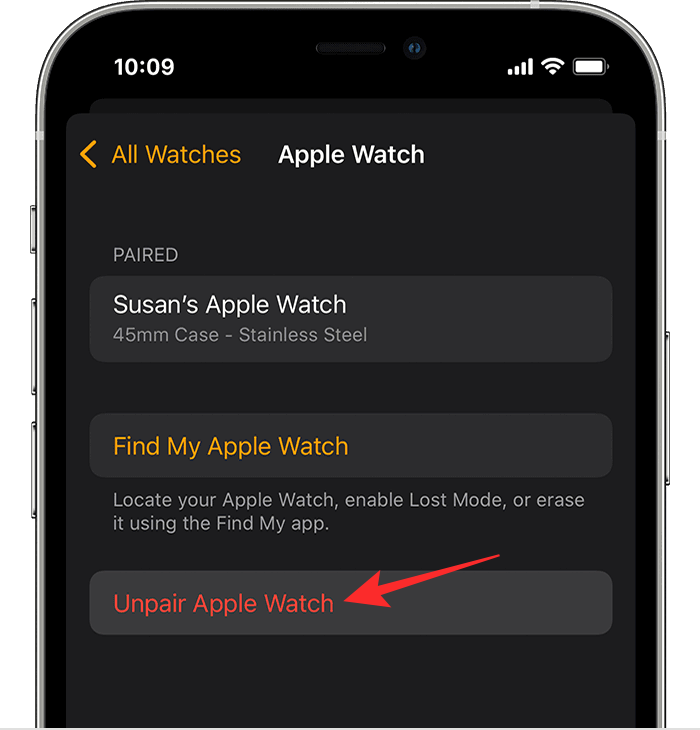
Metoda č. 2: Opětovné spárování hodinek s iPhonem
Ikona „i“ je také užitečná, když chcete spárovat Apple Watch s iPhonem. Když nastavujete hodinky Apple Watch úplně poprvé nebo jste provedli obnovení továrního nastavení, dostanete se na obrazovku Nastavení. Zde postupujte podle pokynů na obrazovce, dokud se nedostanete na obrazovku Zahájit párování. Zde klepněte na Zahájit párování .
Na iPhonu otevřete aplikaci Watch a otevřete obrazovku skeneru. Na obrazovce skeneru klepněte na Párovat ručně .
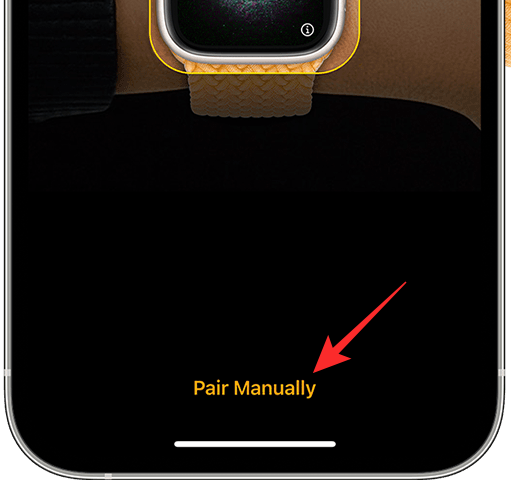
Zde se ikona „i“ stává významnou. Na Apple Watch klepněte na ikonu i , která se zobrazí v pravém dolním rohu obrazovky.
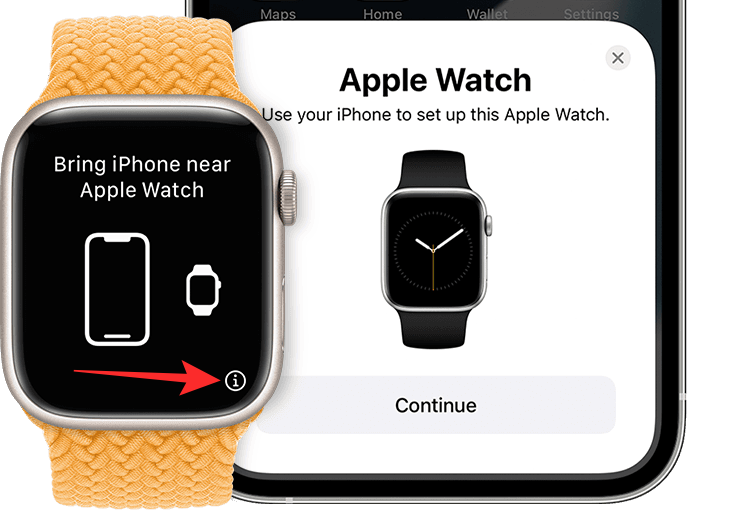
Na obrazovce hodinek se zobrazí 6místný jedinečný identifikační kód. Zadejte tento kód na svém iPhone, abyste jej spárovali s hodinkami.
Váš iPhone a Apple Watch budou nyní propojeny.
To je vše, co potřebujete vědět o ikoně „i“ na Apple Watch.
PŘÍBUZNÝ
V současnosti není možné zakázat anonymní dotazy na živých událostech Microsoft Teams. I registrovaní uživatelé mohou posílat anonymní dotazy.
Spotify může být nepříjemné, pokud se automaticky otevírá pokaždé, když zapnete počítač. Deaktivujte automatické spuštění pomocí těchto kroků.
Udržujte cache v prohlížeči Google Chrome vymazanou podle těchto kroků.
Máte nějaké soubory RAR, které chcete převést na soubory ZIP? Naučte se, jak převést soubor RAR do formátu ZIP.
V tomto tutoriálu vám ukážeme, jak změnit výchozí nastavení přiblížení v Adobe Reader.
Pro mnoho uživatelů aktualizace 24H2 narušuje auto HDR. Tento průvodce vysvětluje, jak můžete tento problém vyřešit.
Microsoft Teams aktuálně nativně nepodporuje přenos vašich schůzek a hovorů na vaši TV. Můžete však použít aplikaci pro zrcadlení obrazovky.
Ukážeme vám, jak změnit barvu zvýraznění textu a textových polí v Adobe Reader pomocí tohoto krokového tutoriálu.
Potřebujete naplánovat opakující se schůzky na MS Teams se stejnými členy týmu? Naučte se, jak nastavit opakující se schůzku v Teams.
Zde najdete podrobné pokyny, jak změnit User Agent String v prohlížeči Apple Safari pro MacOS.






